윈도우에서 SMB(Server Message Block) 프로토콜을 이용해 NAS나 다른 PC의 공유 폴더에 접속할 때, 네트워크 자격 증명 암호 오류가 발생하는 경우가 있습니다. 올바른 아이디와 비밀번호를 입력했음에도 불구하고 접속이 거부된다면, LAN Manager 인증 수준(LAN Manager Authentication Level) 설정이 원인일 가능성이 큽니다.
Windows 보안 정책에서는 SMB 인증 방식을 관리하는 LAN Manager 인증 수준을 적용하는데, 특정 환경에서는 이 설정이 호환되지 않아 NAS나 구형 서버에 접속할 때 인증 오류가 발생할 수 있습니다. 특히, Windows 10/11에서는 기본적으로 보안이 강화된 인증 방식이 적용되므로, SMB 공유를 원활하게 사용하려면 설정을 조정해야 합니다.
이번 글에서는 LAN Manager 인증 수준을 변경하여 SMB 네트워크 자격 증명 암호 오류를 해결하는 방법을 단계별로 설명합니다. 공유 폴더에 정상적으로 접속하지 못하고 있다면 아래 방법을 참고하여 문제를 해결해 보시길 바랍니다.
목차
LAN Manager 인증 수준이란?
LAN Manager 인증 수준(LAN Manager Authentication Level)은 Windows에서 네트워크 인증 방식을 결정하는 보안 설정입니다. SMB(Server Message Block) 프로토콜을 사용할 때 클라이언트와 서버 간의 인증 방식을 제어하며, NTLM 및 LM(LAN Manager) 인증을 허용할지 또는 차단할지를 결정합니다.
Windows 10/11에서는 보안 강화를 위해 기본적으로 NTLMv2 이상을 요구하지만, 일부 NAS 또는 구형 서버는 여전히 LM 또는 NTLMv1 인증 방식을 사용합니다. 이로 인해 SMB 공유 폴더 접속 시 네트워크 자격 증명 오류가 발생할 수 있습니다.
- 사용자 이름 또는 암호가 잘못되었습니다.
- 시스템 오류 86이(가)생겼습니다. 지정된 네트워크 암호가 맞지 않습니다.
네트워크 자격증명 암호 오류 해결 방법
네트워크 자격증명을 정적으로 통과하기 위해서 LAN Manager 인증 수준을 변경해야 합니다. LAN Manager 인증 수준은 로컬 보안 정책 또는 레지스트리 수정으로 설정값을 변경할 수 있습니다.
윈도우 프로 에디션 : 로컬 보안 정책 수정
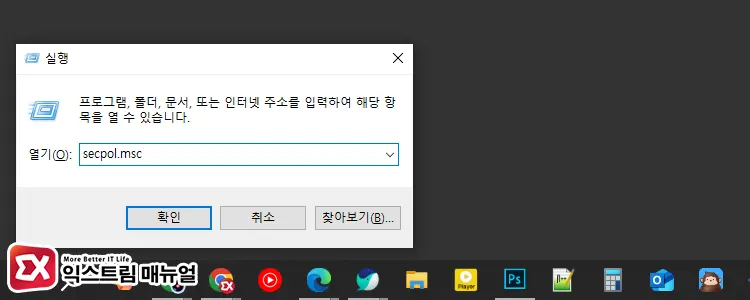
Win + R 키를 누른 후 secpol.msc를 입력해 로컬 보안 정책을 실행합니다.
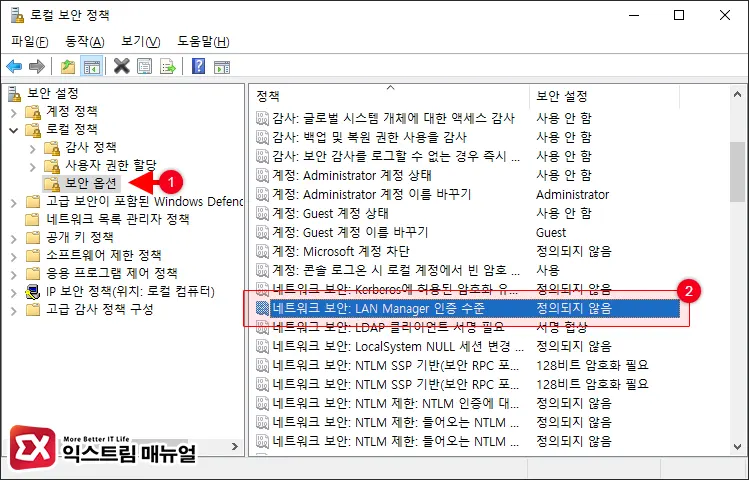
왼쪽 트리 메뉴에서 보안 설정 > 로컬 정책 > 보안 옵션 > 네트워크 보안: LAN Manager 인증 수준으로 이동해 더블 클릭으로 선택합니다.
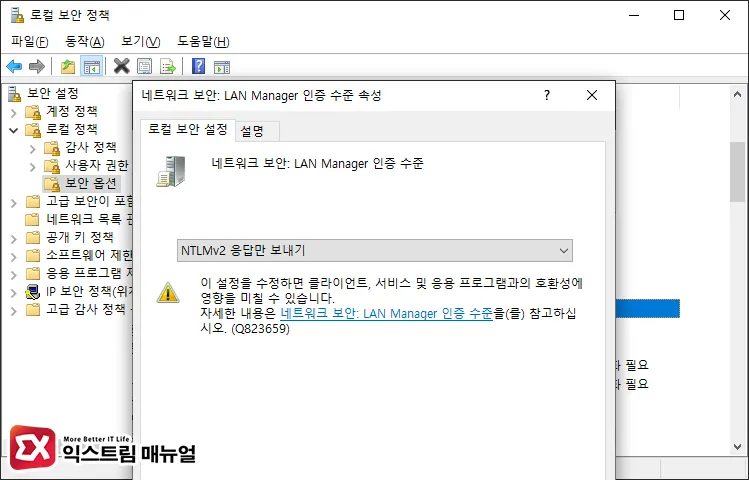
설정값을 “NTLMv2 응답만 보내기”로 변경합니다. 확인 버튼을 클릭한 후 컴퓨터를 재부팅해서 설정을 적용합니다.
윈도우 홈 에디션 : 레지스트리 수정
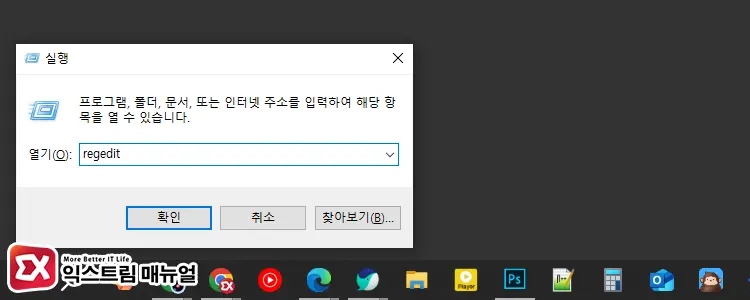
Win + R 키를 누른 후 regedit을 입력해 레지스트리 편집기를 실행합니다.
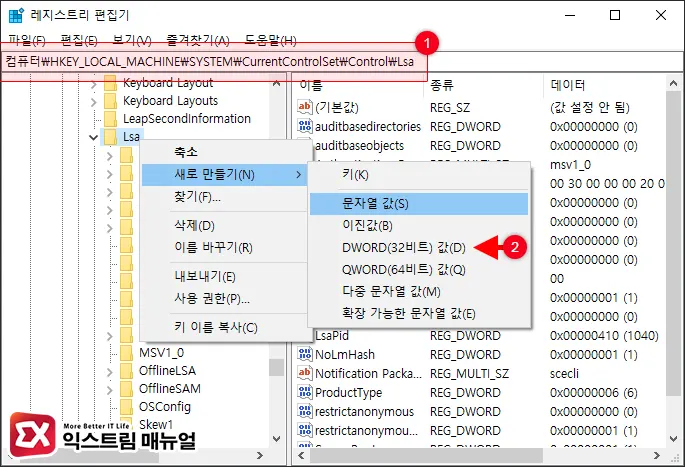
컴퓨터\HKEY_LOCAL_MACHINE\SYSTEM\CurrentControlSet\Control\Lsa주소 표시줄에 위 경로를 복사해 붙여 넣어 이동합니다. 그리고 Lsa 키를 마우스 오른쪽 버튼으로 클릭 후 DWORD(32비트) 값을 클릭합니다.
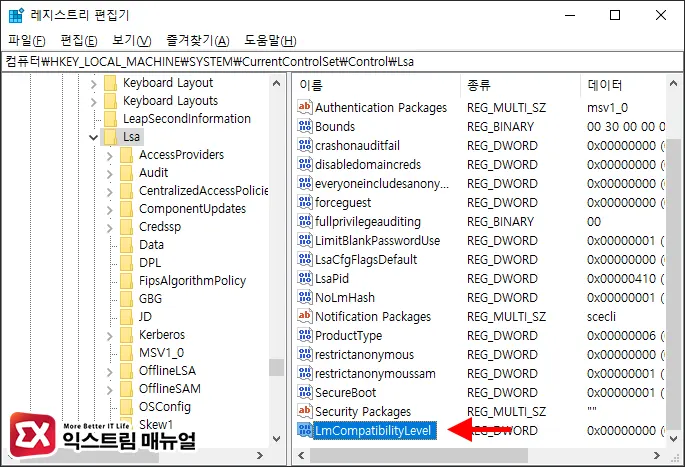
새 값 #1 이름을 LmCompatibilityLevel로 지정합니다. 그리고 더블 클릭으로 선택합니다.
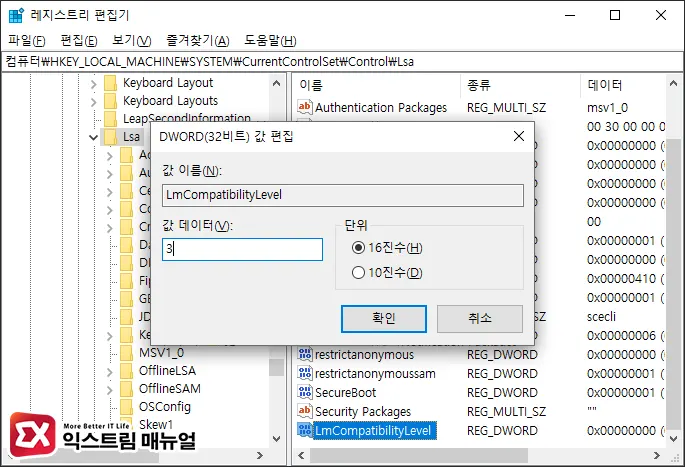
LmCompatibilityLevel 값의 값 데이터를 3으로 변경 후 확인 버튼을 누릅니다. 컴퓨터를 재부팅하면 설정이 적용됩니다.
만일 LAN Manager 인증 수준을 다른 값으로 변경하고 싶거나 설정을 복원하고 싶다면 아래 값 데이터를 참고합니다.
LAN Manager 인증 수준 레지스트리 값 데이터
- LM & NTLM 응답 보내기 : 0x00000000
- LM & NTLM 보내기(협상된 경우 NTLMv2 세션 보안 사용) : 0x00000001
- NTLM 응답만 보내기 : 0x00000002
- NTLMv2 응답만 보내기 : 0x00000003
- NTLMv2 응답만 전송, LM 거부 : 0x00000004
- NTLMv2 응답만 전송, LM & NTLM 거부 : 0x00000005



